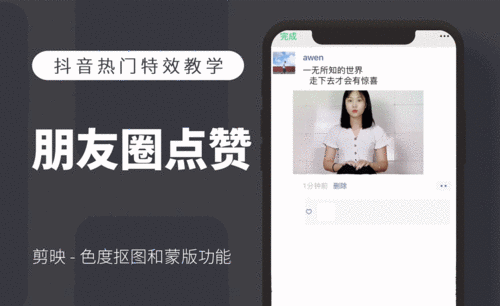剪映-自己给自己打伞分身视频图文教程发布时间:2021年12月13日 08:00
虎课网为您提供字体设计版块下的剪映-自己给自己打伞分身视频图文教程,本篇教程使用软件为剪映 3.4.0,难度等级为初级练习,下面开始学习这节课的内容吧!
本节课讲解【剪映-自己给自己打伞分身视频】,课程目的:学会用剪映app制作分身视频,课程重点:画中画以及蒙版功能的使用,课程难点:两段素材的融合。
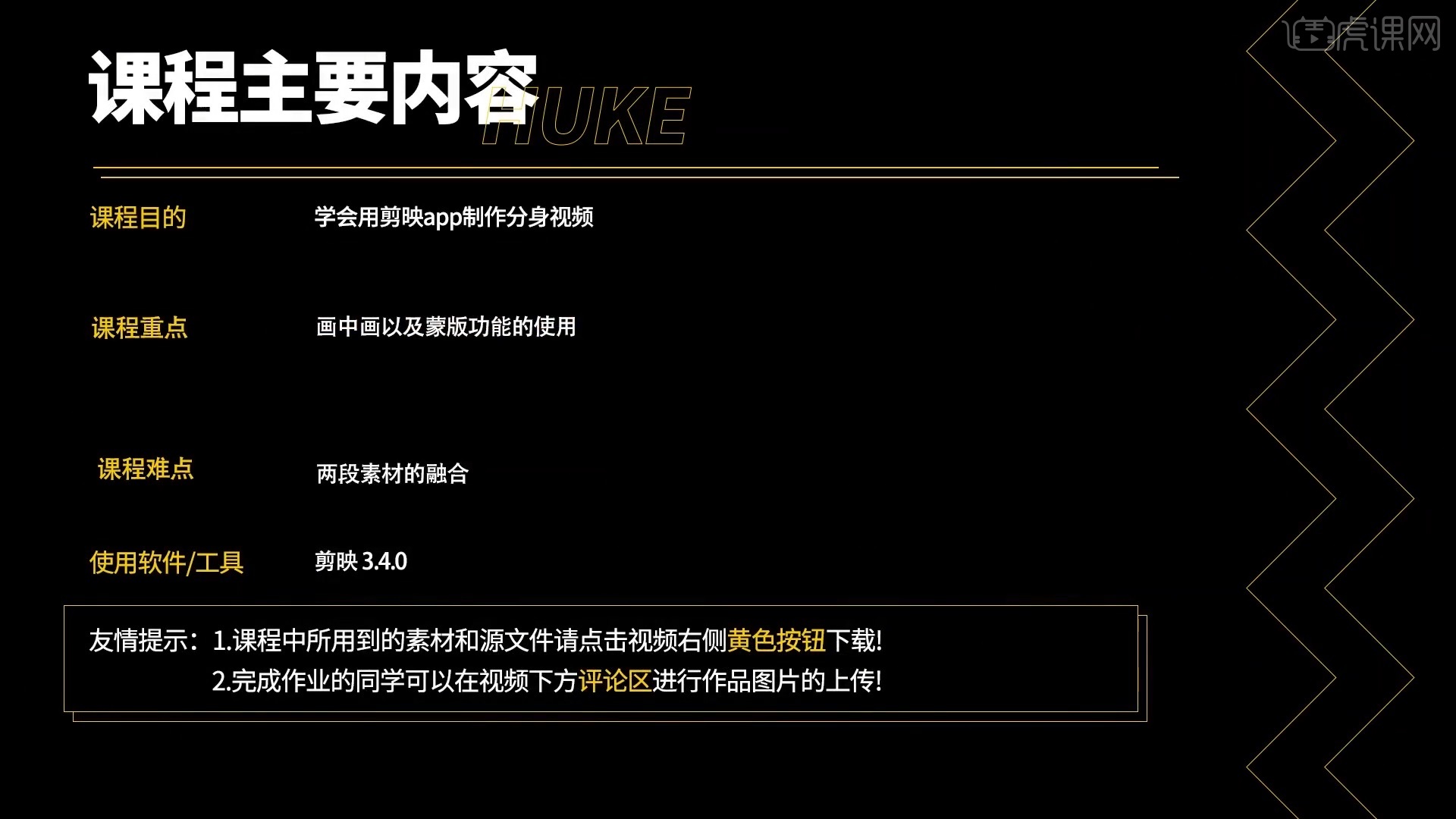
学完本课程后,同学们可以根据下图作业布置,在视频下方提交作业图片,老师会一一解答。

那我们开始今天的教程吧。
1.本节课需要固定机位拍摄两段视频,第一段是人物蹲下的视频,第二段视频是人物走过来给自己打伞,一定要确保这两个人物之间的距离。

2.打开剪映,左边是录屏的样子,右边是手势操作,点击【开始创作】,导入人物走进来打伞的视频。

3.点击【关闭原声】,点击下面的【添加音频】,【提取音乐】,找到素材包中准备好的音乐文件,导入。

4.听一遍音乐,有点长,在视频播放完毕的时候,分割,然后将后面多余的部分删掉,点击【画中画】-【新增画中画】,找到人物蹲下的视频。

5.双指拖动将视频与原来的视频大小相同,放置在相同的位置,向后拖动工具栏找到【蒙版】功能,选择圆形,把人物蹲下的那一小块圈起来。

6.选择【特效】功能,找一个下雨的效果,特效有点短,拉长一些长度,这时候问题来了,下雨效果只出现在打伞人物的视频上,蹲下的位置有一个圈。

7.点击【效果】-【作用对象】-【全部】就可以了,然后继续点击【特效】,给后半段视频找一个彩虹的效果,没有固定放在哪里,可以随意添加。

8.同样将效果作用在全部,点击【文字】添加一些文案,调整文案大小和方向位置,这里选择一个拼音体,【动画】加一个打字机效果。
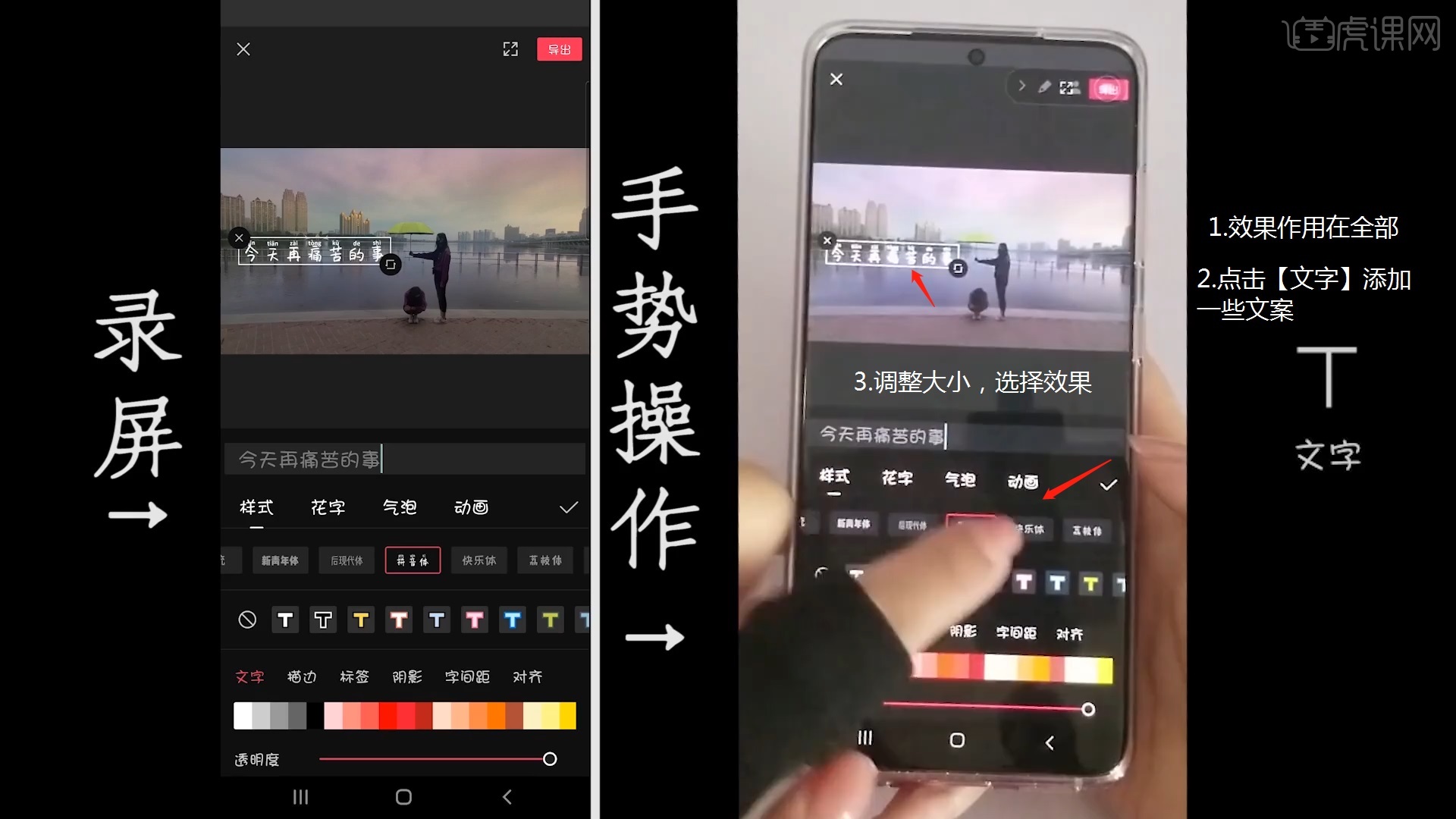
9.然后添加第二段文字,调整位置,同样添加一个动画效果,然后从头播放预览一下效果,【导出】视频。

10.视频学百遍,不如上手练一练!你学会了吗?同学们记得上传自己的作业哦!

以上就是剪映-自己给自己打伞分身视频图文教程的全部内容了,你也可以点击下方的视频教程链接查看本节课的视频教程内容,虎课网每天可以免费学一课,千万不要错过哦!